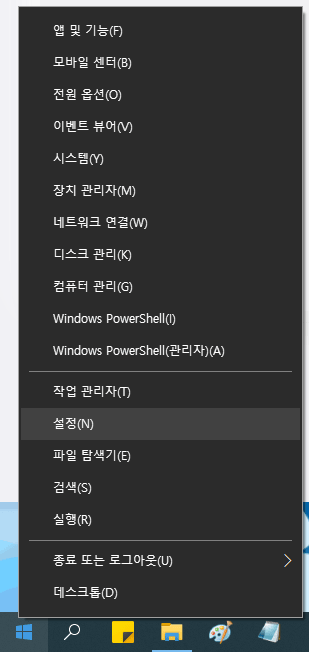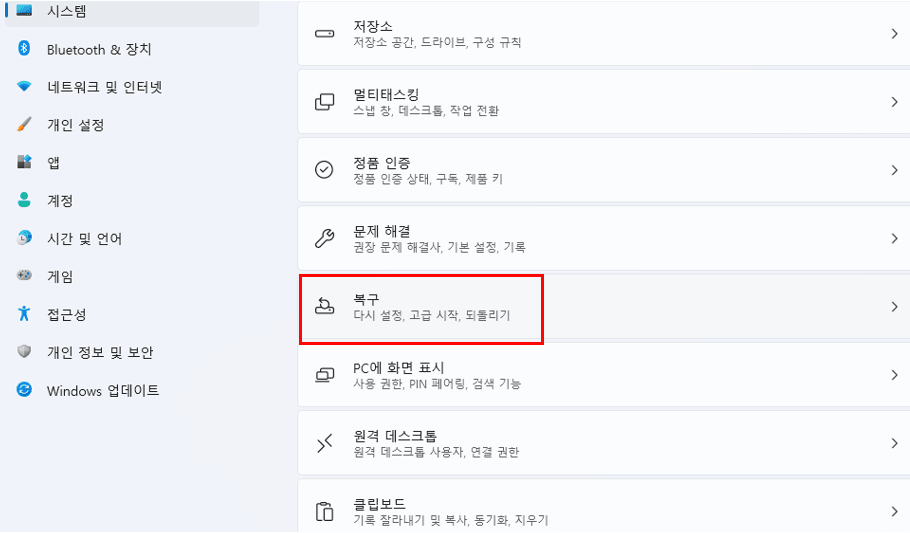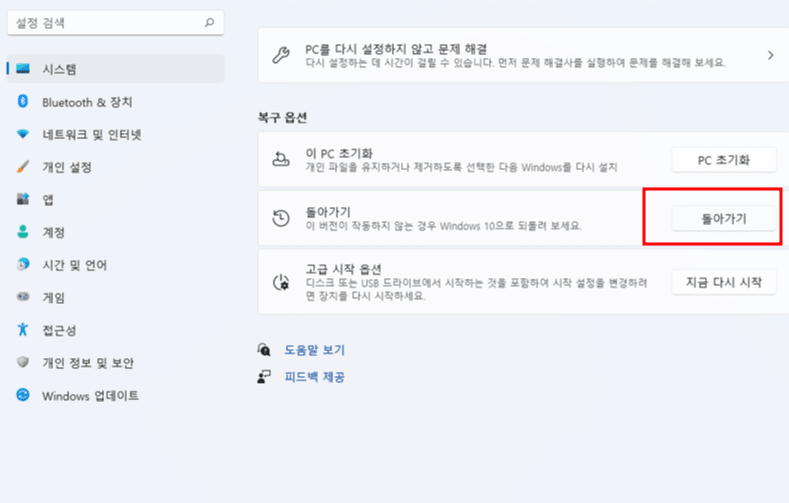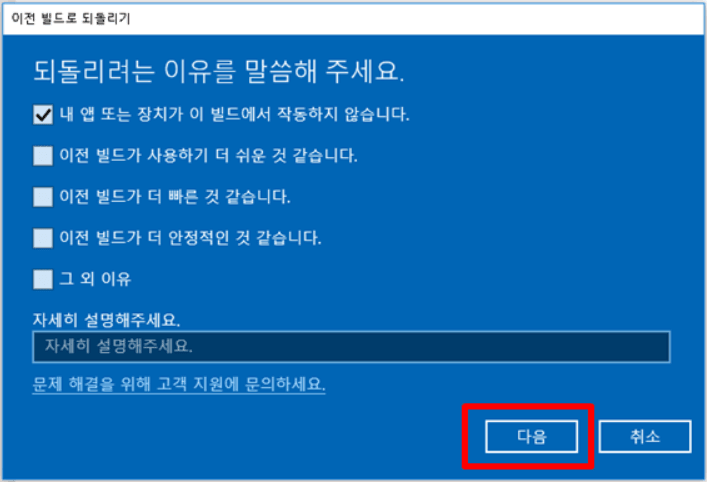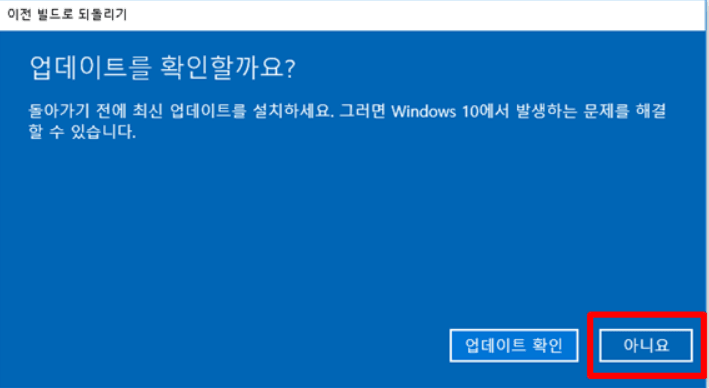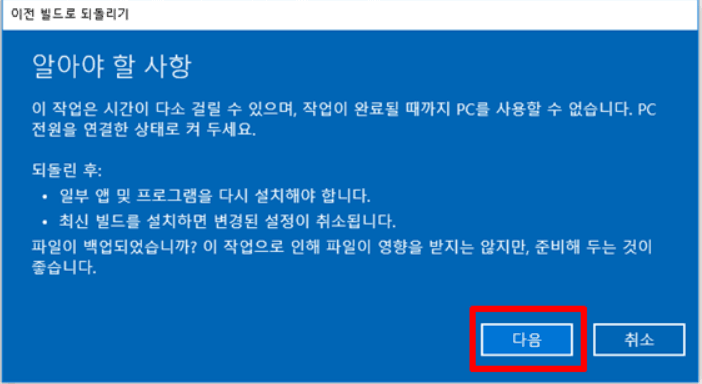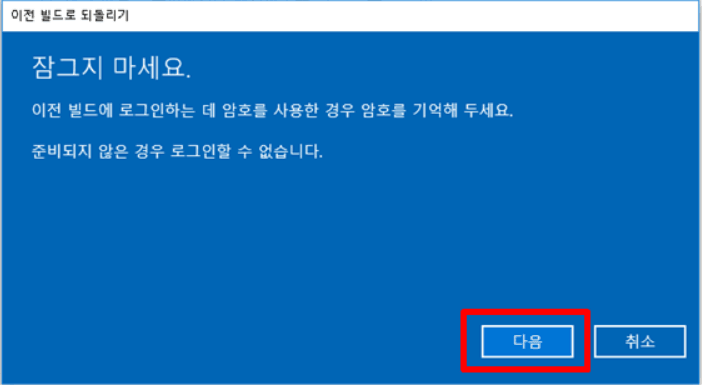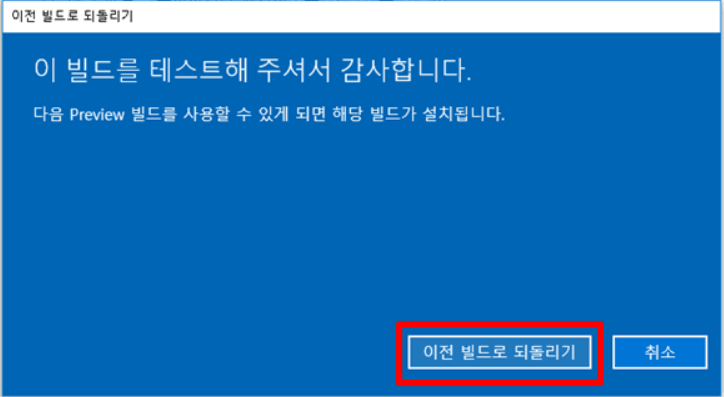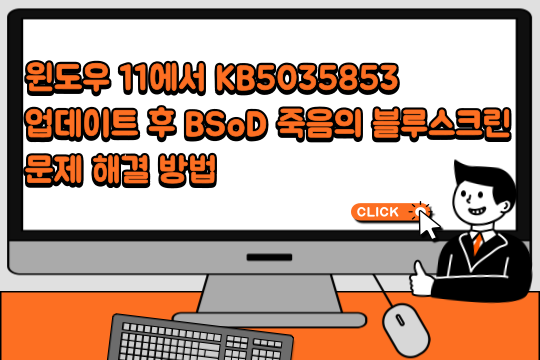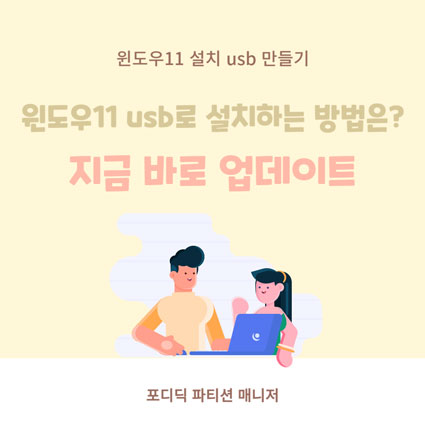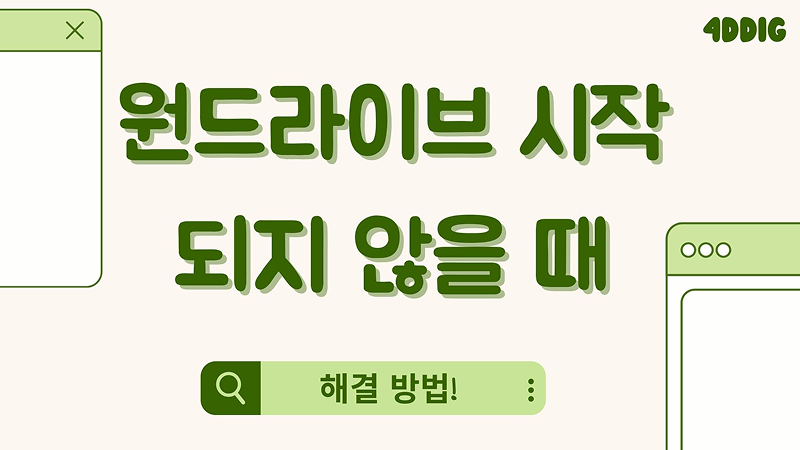윈도우11에서 윈도우10으로 다운그레이드 하는 방법과 주의사항
마이크로소프트는 2021년 하반기에 윈도우 11을 공식적으로 발행했으며 2023년에 최신 업데이트를 발표했습니다. 많은 사용자들이 윈도우를 이 최신 버전으로 업그레이드했습니다. 그런 반면 버그나 오류 때문에, 또는 인터페이스가 너무 많이 변해서 사용에 어려움을 겪는 분들이 원래의 윈도우 10으로 다운그레이드를 하고 싶으신 경우에는 어떻게 하면 좋을까요? 이 기사에서는 윈도우 11에서 윈도우 10으로 다운그레이드하는 방법과 주의사항에 관하여 소개하겠습니다.
🚀 이 기사를 AI로 요약하기:
Part 1: 윈도우 11에서 윈도우 10으로 다운그레이드 할 때의 주의사항
마이크로소프트의 공식 발표에 따르면 윈도우 11으로 업그레이드한 지 10일 이내에만 파일과 데이터를 유지한 채로 윈도우 10으로 다운그레이드 할 수 있습니다.
10일이 지난 경우 윈도우 10으로 되돌아가려면 데이터를 백업한 뒤 윈도우를 클린 설치해야 합니다. 바꿔 말하면, 10일이 지난 뒤 다운그레이드 하기 위해서는 파일이나 데이터가 소실될 위험이 있습니다.
Part 2: 윈도우 11에서 윈도우 10으로 다운그레이드하는 방법
윈도우 11에서 윈도우 10으로 다운그레이드하는 방법을 구체적으로 설명하겠습니다. 다운그레이드 과정에 데이터 손실을 방지하기 위해 먼저 파일과 데이터를 백업해두시는 것을 추천드립니다.
윈도우 아이콘을 우클릭하고 설정을 클릭합니다.

좌측의 메뉴에서 시스템을 선택하고 복구를 클릭합니다.

복구 옵션의 돌아가기를 클릭합니다.

되돌리려는 이유를 말씀해 주세요 라고 묻는 화면이 나타나면 이유를 선택하고 다음을 클릭합니다.

업데이트를 확인할까요? 라고 묻는 화면이 나타나면 아니오를 클릭합니다.

알아야 할 사항이라는 화면이 나타나면 내용을 확인하고 다음을 클릭합니다. 여기는 복원 후에 주의해야 할 사항이 나와있습니다.

잠그지 마세요 라는 화면이 나타나면 내용을 확인하고 다음을 클릭합니다. 패스워드를 사용해 로그인 한 경우 패스워드를 틀리거나 잊어버린 경우 로그인 할 수 없다는 의미입니다. 로그인에 사용한 패스워드를 미리 확인해 주세요.

이 빌드를 테스트해 주셔서 감사합니다 라는 화면이 나타나면 이전 빌드로 되돌리기를 클릭합니다. 컴퓨터가 다시 시작된 후 윈도우 11에서 윈도우 10으로 다운그레이드가 시작됩니다.

Part 3: 다운그레이드 과정에서 분실된 파일 복원 방법
만에 하나 중요한 파일을 백업하지 않고 윈도우 11에서 윈도우 10으로 다운그레이드하는 바람에 데이터가 소실되었다면 어떻게 복구할 수 있을까요?
데이터 복구 프로그램인 4DDiG을 사용하면 데이터를 무사히 복원할 수 있습니다.
4DDiG은 실수로 삭제한 파일, 크래시, 포맷, 손상된 파일, 바이러스로 손상된 데이터 등을 복원할 수 있게 해주는 프로그램입니다. 미리 설정해 두거나, 전문지식을 공부할 필요 없이 간단한 조작만으로 복원이 가능합니다. 여기서는 데이터 복원 프로그램인4DDiG으로 다운그레이드 과정에서 소실된 파일을 복원하는 방법을 차례대로 설명합니다.
-
4DDiG을 설치하고 실행합니다.
사라진 파일이 위치한 저장소를 선택하고 오른쪽 아래에 있는 시작을 클릭합니다.

스캔이 끝나면 복원하고 싶은 파일을 선택합니다. 복원하고 싶은 파일을 선택했다면 화면 오른쪽 아래의 복원을 클릭합니다. 이렇게 하면 필요하는 데이터가 성공적으로 복구되었습니다.


Part 4: 맺은말
윈도우 11에서 윈도우 10으로 다운그레이드하는 방법과 주의사항을 알아보았습니다.
윈도우 11에서 윈도우 10으로 다운그레이드 하기 전에, 중요한 파일을 백업해 둘 필요가 있습니다. 백업하지 않아 중요한 파일을 복원해야 하는 경우에는 Tenorshare 4DDiG을 이용하여 데이터를 복원할 수 있습니다.